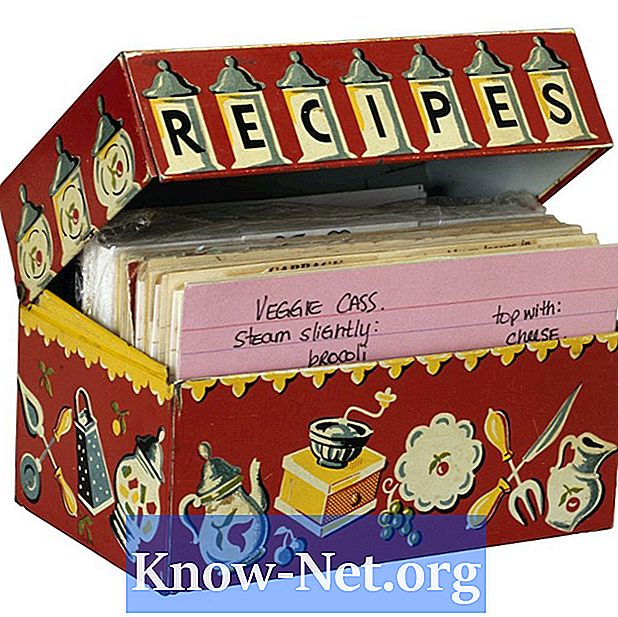Indhold

Med uTorrent peer-to-peer-netværksprogrammet er det muligt at sende og modtage data fra andre brugere af BitTorent-protokollen. Når den fungerer korrekt, vises en grøn cirkel i statuslinjen nederst i vinduet. Hvis programmet har problemer med at oprette forbindelse til andre computere, vises der dog en gul trekant med et udråbstegn.
Betyder
Den gule trekant angiver, at programmet endnu ikke har modtaget nogen indgående forbindelser. Denne meddelelse er normal, når uTorrent lige er startet, og der ikke er nogen computere, der prøver at oprette forbindelse til dig. Hvis det gule trekantikon imidlertid forbliver på statuslinjen, betyder det, at uTorrent ikke kan modtage indgående forbindelser. Dette kan medføre, at overførselshastigheder i BitTorrent er langsomme eller stopper. For at løse dette problem skal du kontrollere dit systems firewallkonfiguration, portudgivelsesindstillingerne på din router og BitTorrent-trafiktilladelserne på din internetudbyder.
Firewalls
Hvis det gule trekantikon fortsætter med at vises, kan et firewallprogram forhindre uTorrent i at oprette forbindelse fuldstændigt til netværket. For at rette dette skal du konfigurere din firewall til at tillade uTorrent ubegrænset adgang til internettet. Hvis Windows Firewall i sig selv kører, skal du skrive "firewall" i søgefeltet i menuen Start og derefter klikke på "Tillad et program gennem Windows Firewall". Marker afkrydsningsfelterne ud for "uTorrent", "uTorrent (TCP-In)" og "uTorrent (UDP-In)", og marker derefter afkrydsningsfelterne under "Hjem / arbejde (privat)", og hvis du bruger uTorrent et offentligt netværk, "Offentlig". Hvis du bruger et tredjeparts firewallprogram, skal du ændre dine indstillinger for at inkludere uTorrent i dine tilladelser.
Døråbning
Hvis din computers forbindelse til internettet er via et lokalt netværk, blokerer din router muligvis den port, som uTorrent bruger til indgående forbindelser. For at rette dette problem skal du åbne uTorrent, klikke på menuen "Indstillinger" og derefter på "Indstillinger". Vælg "Forbindelse" og noter det nummer, der vises ved siden af "Port, der bruges til indgående forbindelser". Åbn din internetbrowser, og få adgang til din routers konfigurationsside. Åbn portudgivelsesafsnittet, og slip derefter den port, der bruges af uTorrent, ved sin IP-adresse.
ISP-blokering
På grund af den store mængde data, der er involveret i dataoverførsler i BitTorrent, blokerer nogle internetudbydere denne protokol på deres netværk. Dette kan forhindre andre computere i at oprette forbindelse til dig, hvilket får det gule trekantikon til at vises i uTorrent. Brug Glasnost online-værktøjet til at teste, om din internetudbyder blokerer BitTorrent. Vælg "BitTorrent" under "PSP Apps", og klik derefter på "Start test". Glasnost kører en række tests på din internetforbindelse og fortæller dig, om din internetudbyder faktisk blokerer BitTorrent.